メタバースアプリ『cluster(クラスター)』内で、
自作の3Dアバターで遊びたい。
そんなあなたに、『cluster』で使える3Dアバターの簡単な作り方をご紹介します。
3Dアバター作成のために使うアプリケーションソフトは、
『VRoid Studio』です。
3Dアバター作成の流れ
3Dアバター作成の流れとしては、以下の3段階になります
①VRoid Studioを無料でダウンロードする
②VRoid Studio内で、自由にアバターを作成する
③vrmファイルでファイルを落として完了
補足:clusterへvrmファイルのアップロード方法
①clusterでvrmファイルをアップロードする
②cluster内で、アップロードした3Dアバターを選択して遊ぶ
では、次からさっそくスタートします。
VRoid Studioを無料でダウンロード
↑こちらをクリックして、『VRoid Studio』サイトにいく
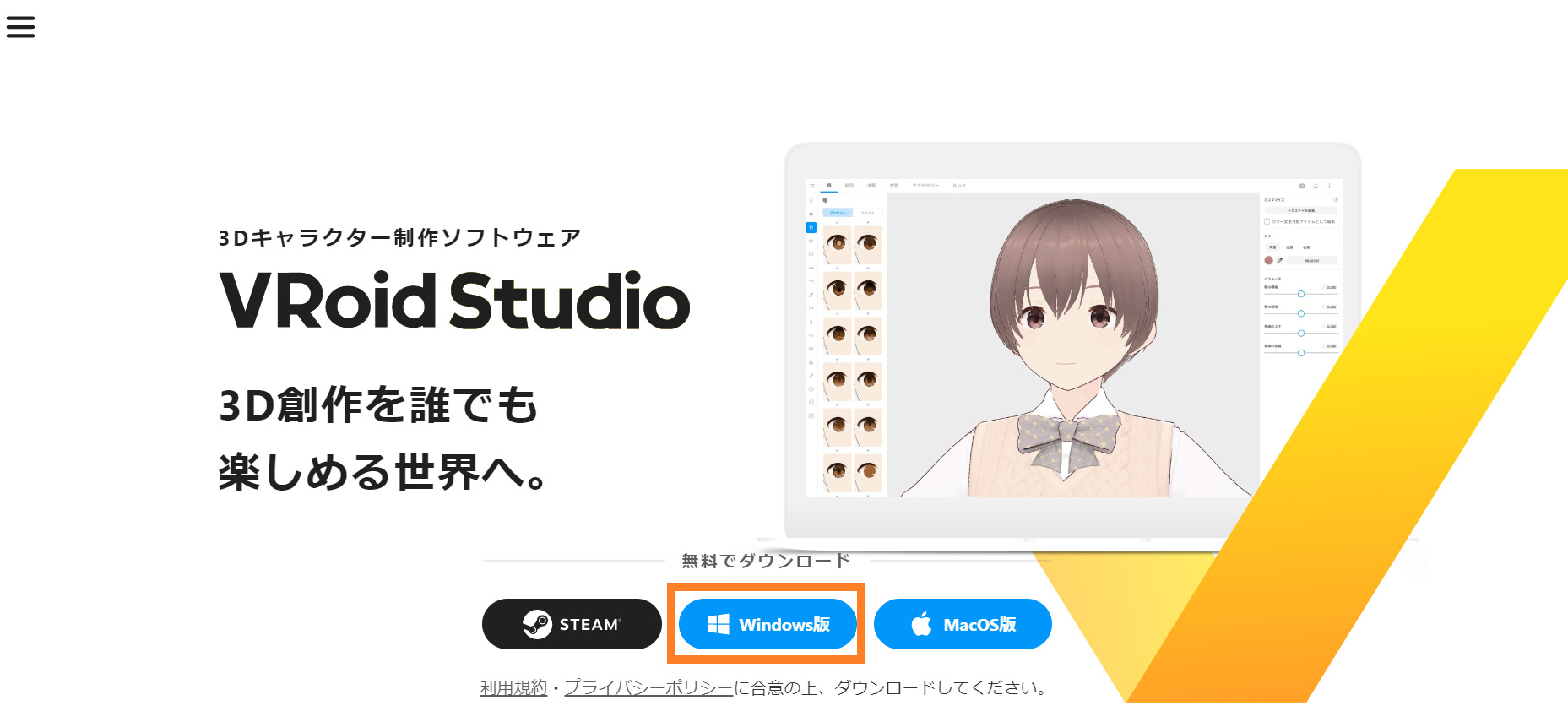
↑無料でダウンロードから、
Windowsの方は、「Windows版」をクリックする
Macの方は、「MacOS版」をクリックする。
これで『VRoid Studio』のダウンロードは完了です。
VRoid Studio内で、自由にアバターを作成する
「顔・髪型・体型・衣装・アクセサリーなど」を自由に設定して、
以下のように、アバターの作成が完了しました。
![]()
vrmファイルでファイルを落として完了
下画像内の、右上の枠囲みをクリック
![]()
VRMエクスポートをクリック
![]()
下のように画面が遷移したら、右上にある「ポリゴンの削減」をクリックする
![]()
するとウィンドウが開くので、以下のように設定する
![]()
次に、『マテリアルの削減』をクリックする
![]()
するとウィンドウが開くので、以下のように設定する
![]()
それが終わったら、『ボーンの削減』をクリックする
![]()
するとウィンドウが開くので、以下のように設定する
![]()
『エクスポート』をクリック
![]()
『タイトル』と『作者』を入力する。その後、画面を下にスクロールする。
![]()
『エクスポート』をクリックする
![]()
vrmファイルを、デスクトップなど好きな場所に保存する
![]()
これで、vrmファイルの作成から保存まで完了!
次は、補足として『cluster』にvrmファイルをアップロードして、
『cluster』内でアップロードしたアバターを出現させてみます。
補足:『cluster』へvrmファイルのアップロード方法
『cluster』を立ち上げる
アプリケーションがない場合は、以下からログインしてから開く。
『cluster』内で、アップロードした3Dアバターを選択して遊ぶ
下画像内、右上の顔画像の部分をクリックする
![]()
『アバター』をクリックする
![]()
『アバターをアップロード』をおす
![]()
先ほど保存した、vrmファイルを選択して、『開く』をクリック
![]()
『アップロード』をクリック
![]()
そうすると、以下のようにvrmファイルがアップロードされた。
作成した3Dアバター画像が表示されている。その部分をクリックする。
![]()
『このアバターを使う』をクリックする
![]()
アバターが変更されたので、『OK』をクリックする
![]()
作成したvrmファイルの3Dアバターが、デフォルト設定になった。
![]()
『ワールド』をクリック
![]()
どこでもよいので、ワールドを見つけたら『遊びに行く』をクリックする
![]()
『clusterを起動』をクリックする
![]()
流れに乗って『cluster.exeを開く』をクリックする
![]()
『Desktopで入る』をクリックする
![]()
『ホームへ入る』をクリックする
![]()
実際に、ワールドに入れました!
![]()
お疲れさまでした!
以上で、ミッション達成です!
アプリCluster/クラスターで使える!3Dアバターの作り方!まとめ
以上、アプリCluster/クラスターで使える!3Dアバターの作り方!でした。
3Dアバターを作るのは、とても簡単でしたね!
また、そのアバターで実際にワールドに入ることもできました。
どんどん好きなアバターを作成して、Clusterのワールド内で楽しんでくださいね。


